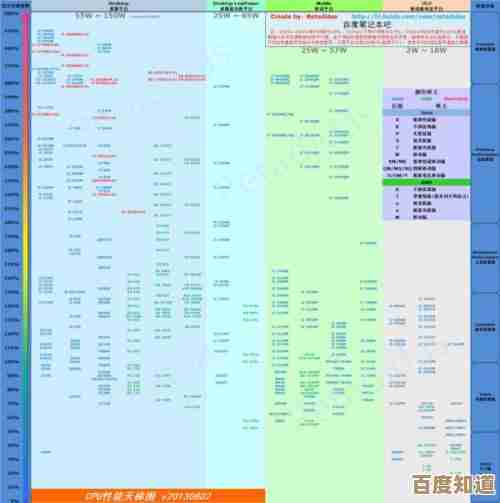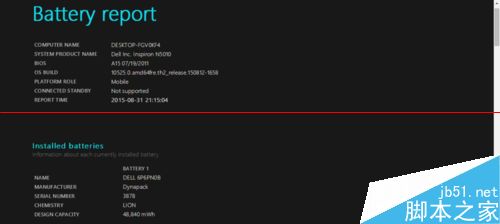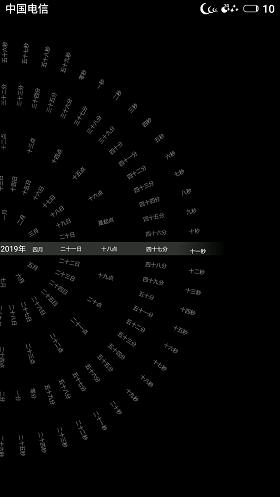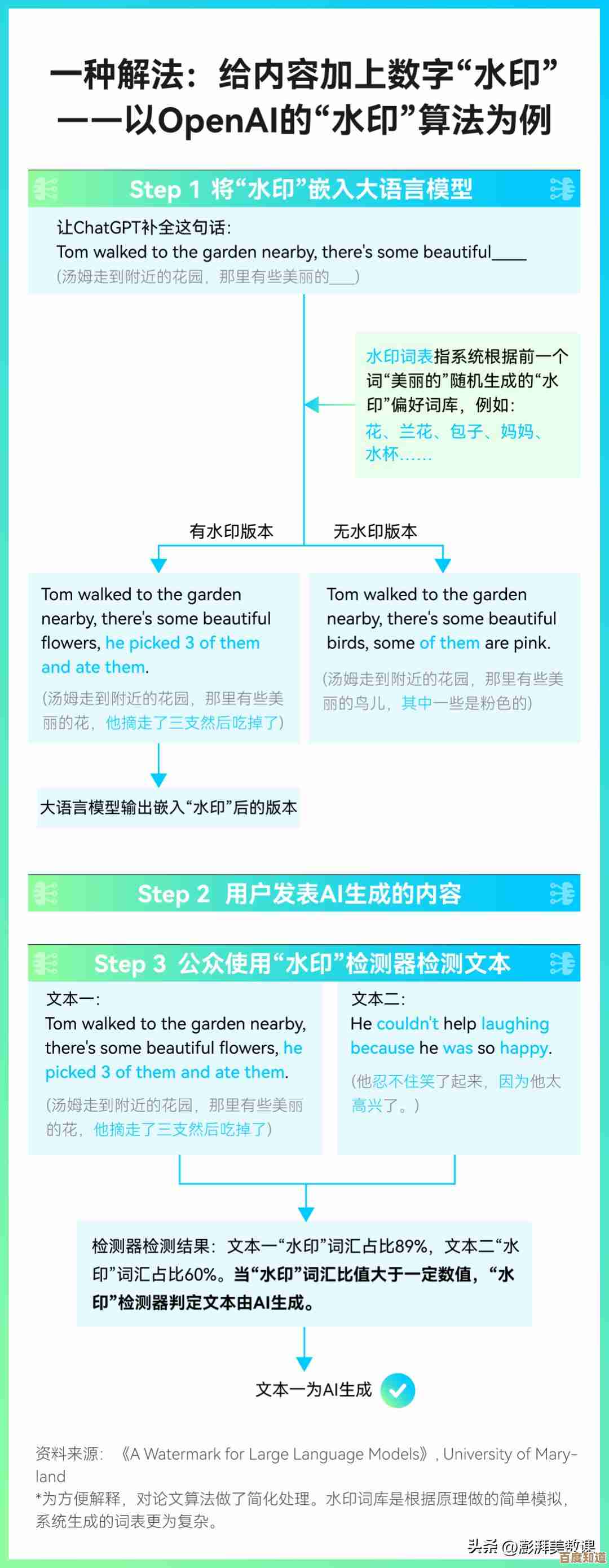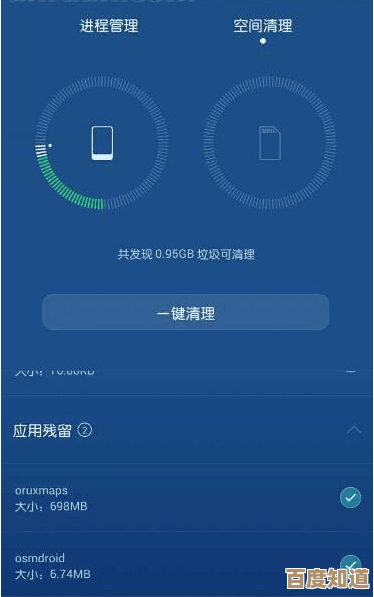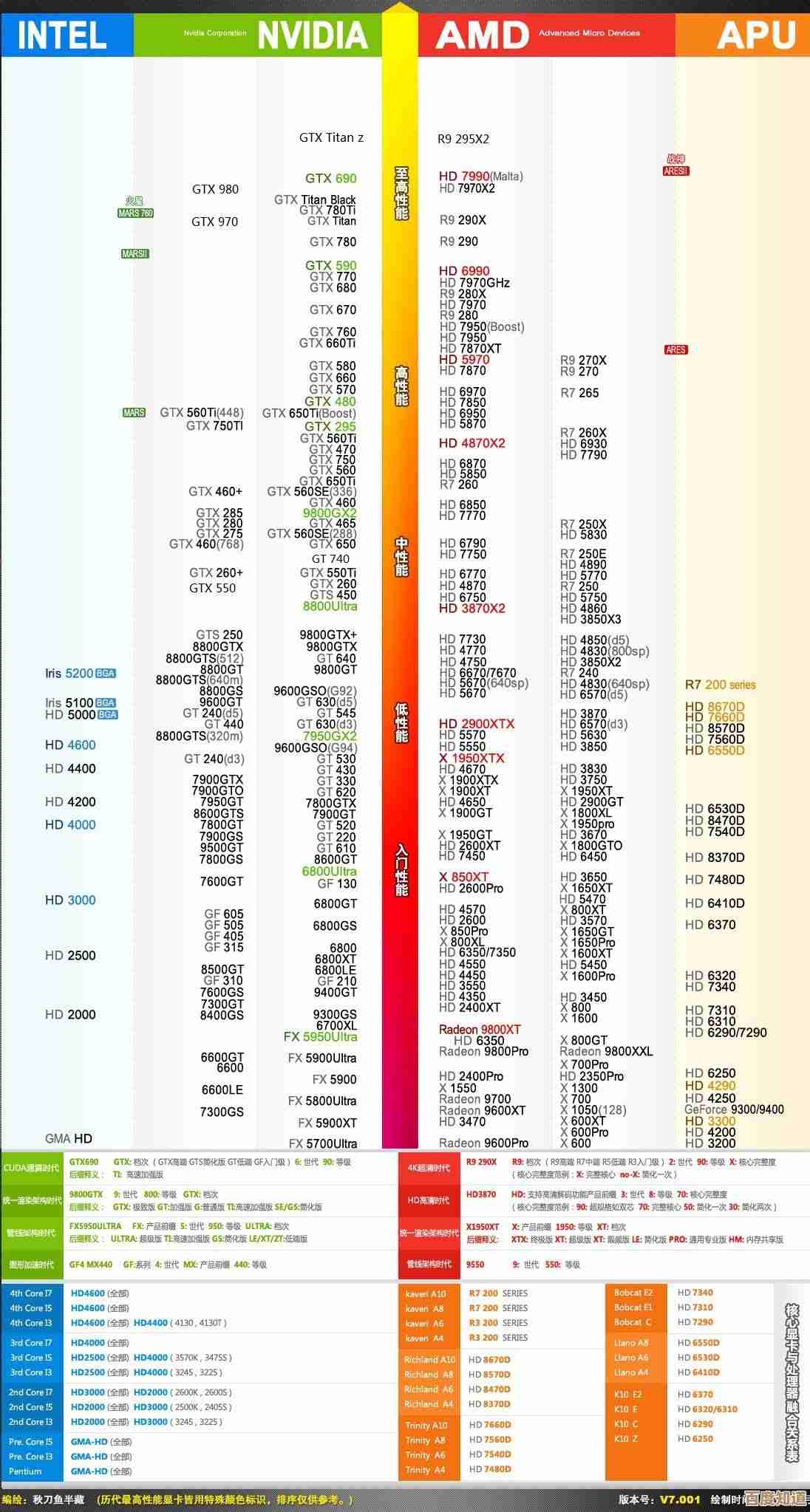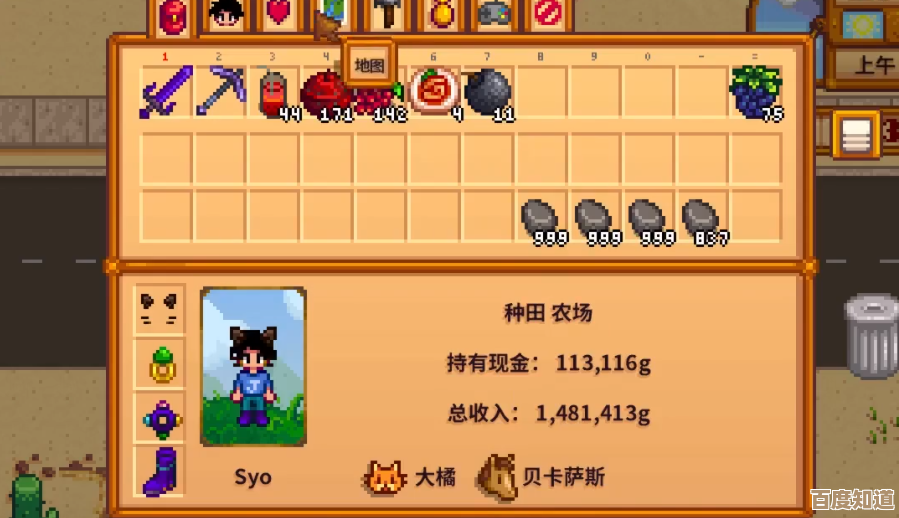全面解析手机截屏技巧,从基础到高级操作一网打尽
- 问答
- 2025-10-22 09:16:48
- 2
哎,说到手机截屏,这玩意儿现在简直跟呼吸一样自然了,对吧?但你别不信,我敢打赌,你肯定还只会用那个老掉牙的“电源键+音量下键”组合。🤔 我前几天看我老妈想截个图,在屏幕上戳了半天,最后居然是用另一部手机…拍照拍的!我当时就…差点没背过气去,所以今天咱就好好唠唠,从你会的,到你想都没想到过的,把截屏这事儿给它扒个底朝天。
先说说最基础的,这个地球人都知道? 其实也不一定,安卓和苹果,它俩从一开始就走上了不同的道路,苹果用户嘛,祖传手势就是“侧边按钮+音量上键”,那个“咔嚓”一声和屏幕一闪,还挺有仪式感的,但有时候你手滑,按轻了变成锁屏,按重了直接给你呼出Siri,真的…很让人火大,安卓这边就更五花八门了,大部分确实是电源键+音量下,但有些牌子,比如华为、小米,它很早就在下拉菜单里给你放了个截屏快捷键,那个小剪刀图标,点一下就行,方便是方便,但有时候手速太快,想点通知栏却误触了截屏,也挺烦的。
进阶一点点,手势截屏。 这个才算是解放了双手,我特别喜欢用指关节敲击屏幕这个功能,感觉自己在施法…就“叩叩”两下,截图完成,特别优雅,不过这东西有成功率的问题,有时候你敲得手腕子都疼了,它愣是没反应,你以为你没敲对,又使劲来一下,结果…它给你截了两次。😅 还有手掌划过屏幕截屏,这个在三星手机上很好用,但你得注意手势幅度,动作小了它不理你,动作大了手机差点从手里飞出去…真是需要点磨合期。
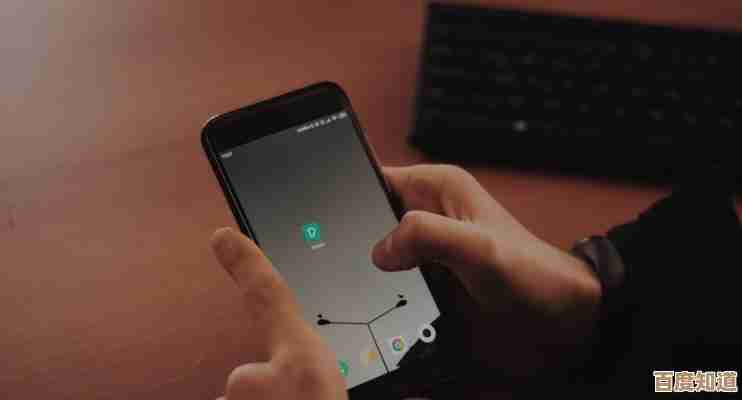
哎,到这里,可能你觉得已经是大神了?别急,好玩的才刚刚开始。 比如说长截屏(滚动截屏),这绝对是拯救强迫症的神器!以前想截个长网页或者聊天记录,得拼图拼半天,现在只要截完第一张后,屏幕上有个“滚动”或“长截图”的提示,你一点,手机就自己往下滚,自动把后面的内容接上,跟卷轴一样,看着屏幕自己滚动,那种感觉…莫名很治愈,但它的坑在于,有些App内容它不让截,一滚动就失效了,或者滚到一半卡住了,给你截了个半拉子工程,让你哭笑不得。
再往上走,就是局部截屏和套索截屏,截完图之后,别急着保存或分享,很多手机现在提供直接编辑的功能,你可以画个圈圈,或者画个心形,它就能只保留你画的那部分,其他的变暗,这个用来截取图片里某个细节,或者隐藏一些不想让人看到的隐私信息,超级好用,我经常用它来截电影里喜欢的台词,或者朋友发来的搞笑表情包的一部分。
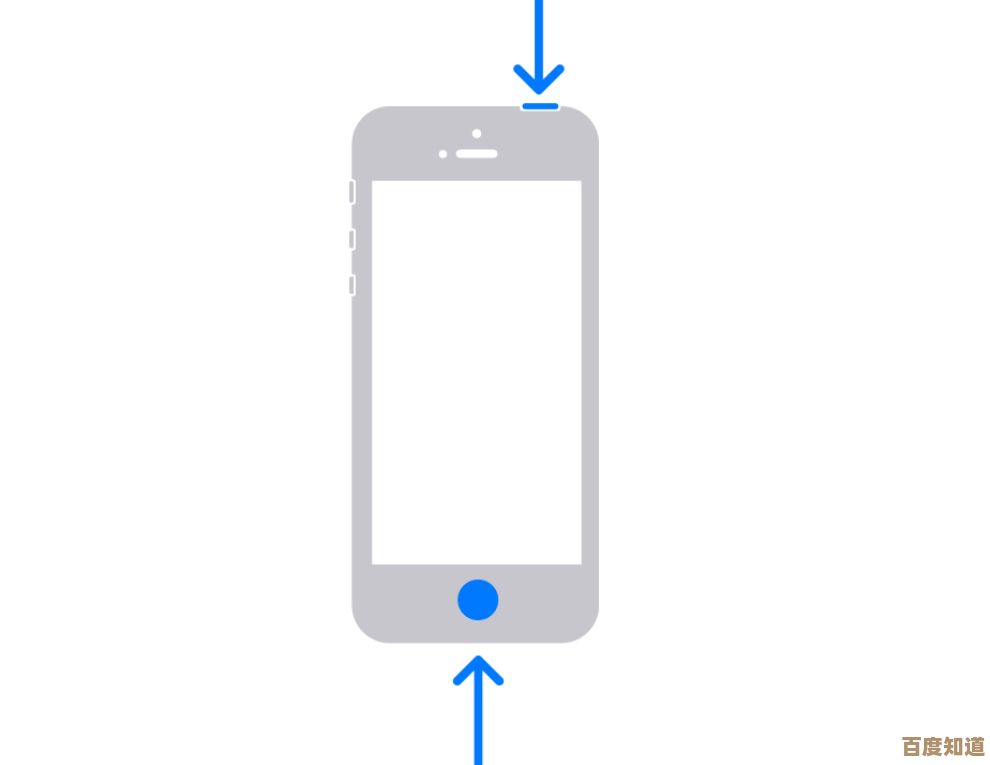
说到高级玩法,录屏必须拥有姓名!这已经不单是截图了,是动态的“截图”,开会时录个操作流程,游戏里录个五杀精彩瞬间,或者…偷偷录下朋友出糗的视频(这个别学坏),但录屏有个尴尬时刻,就是忘了关麦克风,结果把你一边录屏一边跟人吐槽的声音全录进去了,大型社死现场预备…
哦对了,还有一些隐藏技巧,比如用语音助手,“嘿 Siri,截个屏”,或者“小爱同学,截屏”,在双手都被占用的时候特别管用,甚至有些游戏手机有肩键,可以自定义成截屏快捷键,玩游戏时轻轻一碰就搞定,完全不耽误操作。
其实最重要的是…整理!你咔咔咔截了一堆图,相册里乱得像战后现场,到时候想找都找不着,定期清理、分类、归档,这才是截屏的终极奥义,不然,再多的技巧,也拯救不了你那个混乱的相册啊。😂
所以你看,就这么个简单的截屏,里头门道也多着呢,希望我这点不成熟的小心得,能给你带来一点…“哦,原来还能这样”的惊喜感,自己去试试吧,说不定你能发现更骚的操作呢。
本文由酒紫萱于2025-10-22发表在笙亿网络策划,如有疑问,请联系我们。
本文链接:http://www.haoid.cn/wenda/37161.html